Questo articolo spiega come attivare o disattivare”Mostra anteprima messaggio“nell’app Microsoft Teams su Windows 11.
Il Microsoft Teams è una piattaforma di comunicazione che aiuta a riunire le persone per portare a termine le proprie attività. Gli utenti possono impostare riunioni, chat, videochiamate, community e altro ancora.
Esistono molte impostazioni che è possibile abilitare nell’app Microsoft Teams. Puoi connettere il tuo calendario Google, accendere o spegnere la fotocamera e il microfono nella schermata di blocco, attivare o disattivare le conferme di lettura, avviare automaticamente Teams, disattivare la chat di Teams, sincronizzare i contatti con Teams, connettersi a Google Calendar, collegare il tuo dispositivo mobile e altro ancora.
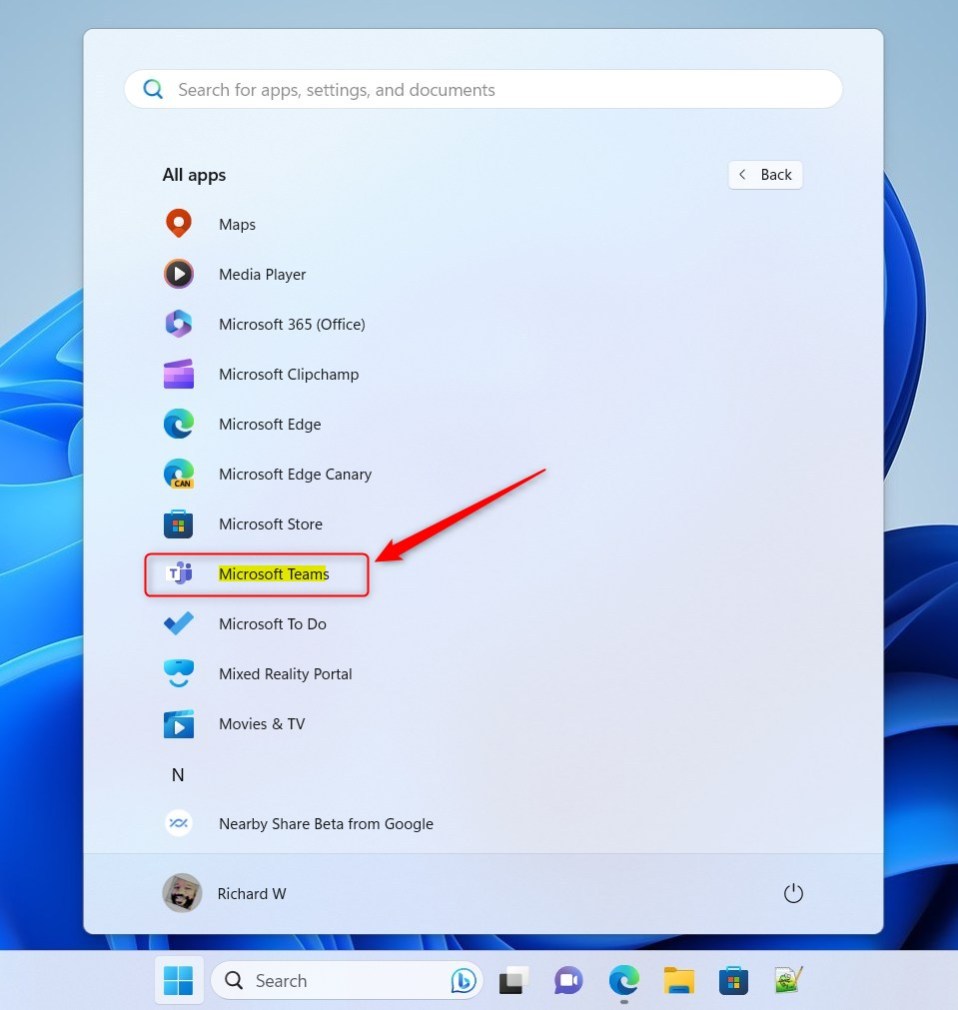
Quando utilizzi Microsoft Teams, le notifiche vengono visualizzate nel centro notifiche per chat, riunioni e altri avvisi. Per impostazione predefinita, l’anteprima del messaggio è abilitata, consentendoti di visualizzare l’anteprima di un messaggio senza aprire l’app Teams.
Potresti voler disattivare l’anteprima del messaggio in Microsoft Teams per diversi motivi, inclusi problemi di privacy. Se ti trovi in un luogo pubblico o lavori su informazioni sensibili, potresti non volere che gli altri vedano un’anteprima dei tuoi messaggi.
Se ricevi molti messaggi, le notifiche costanti con le anteprime dei messaggi possono distrarre e disturbare il tuo flusso di lavoro. In definitiva, dipende dalle preferenze personali e da ciò che funziona meglio per la tua situazione. Se ritieni che le anteprime dei messaggi non siano necessarie o causino problemi, puoi disattivarle facilmente nell’app Microsoft Teams.
Attiva o disattiva”Mostra anteprima messaggio”in Teams
Come menzionato sopra, se sei preoccupato per la tua privacy, potresti voler disattivare l’anteprima dei messaggi nell’app Teams. Ciò ti consente di ricevere notifiche di messaggi senza visualizzarne l’anteprima del contenuto.
Ecco come farlo.
Per prima cosa, avvia l’app facendo clic sul menu Start e selezionandola nell’elenco Tutte le app.
Puoi anche avviarla l’app dalla barra delle applicazioni o dall’overflow della barra delle applicazioni.
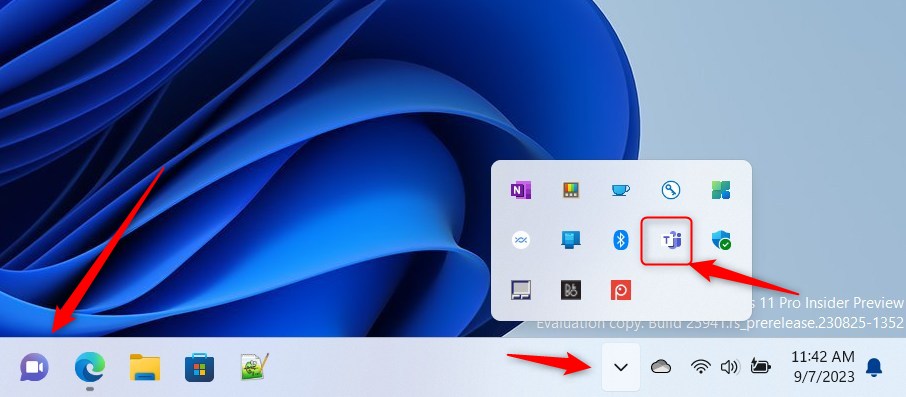
L’app Teams Mini Window si aprirà quando la avvii per la prima volta. Fai clic sul pulsante di espansione sulla barra dei menu per aprire la finestra completa di Teams.
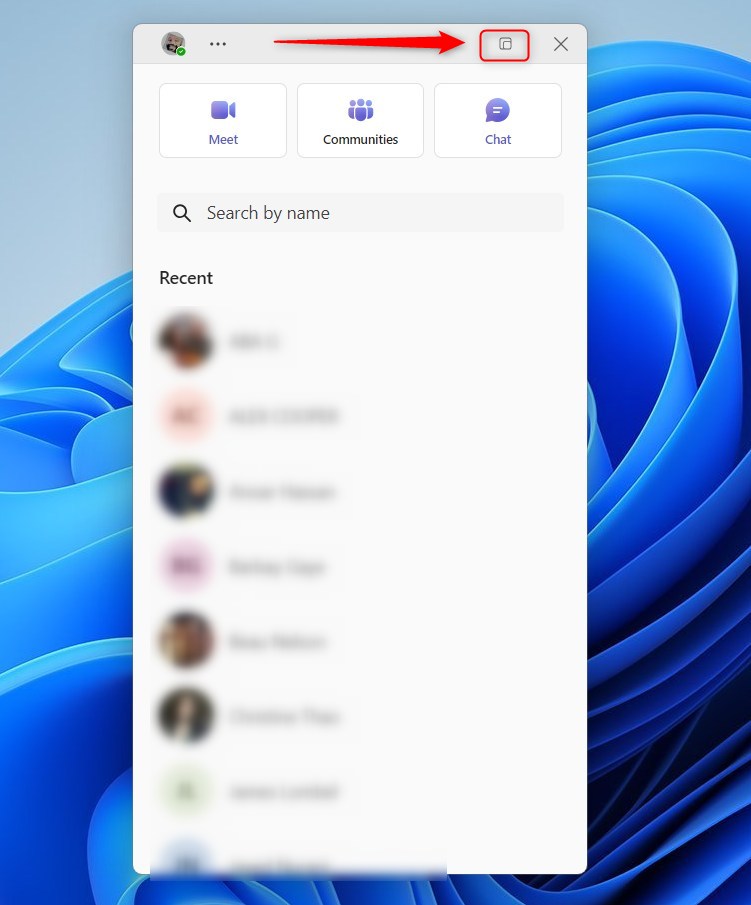
Fai clic sul pulsante Impostazioni e altro (…) accanto all’immagine del tuo profilo nella finestra completa di Teams e seleziona Impostazioni nel menu.
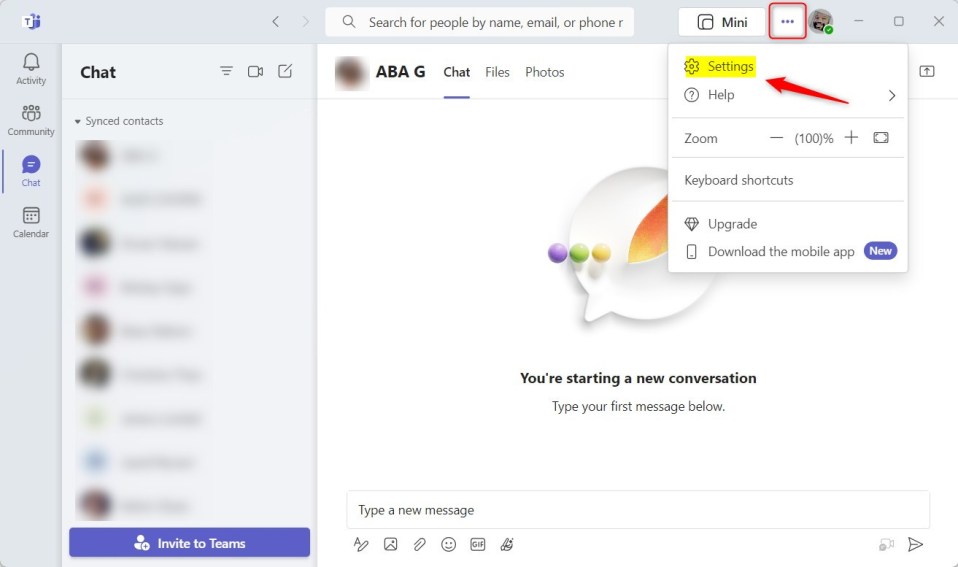
Seleziona la scheda Notifiche e attività a sinistra di Impostazioni pagina.
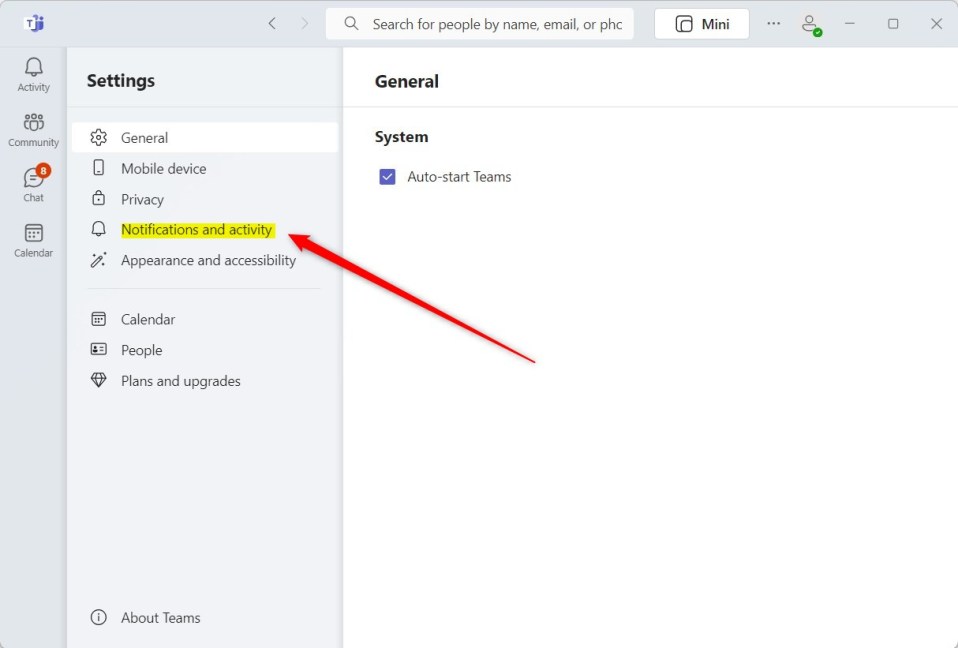
In Anteprima messaggio, seleziona”Mostra anteprima messaggio forte>”piastrella. Quindi, sposta il pulsante di commutazione sulla posizione On per abilitare l’anteprima dei messaggi.
Per disabilitarla, sposta il pulsante di commutazione sulla posizione Off.
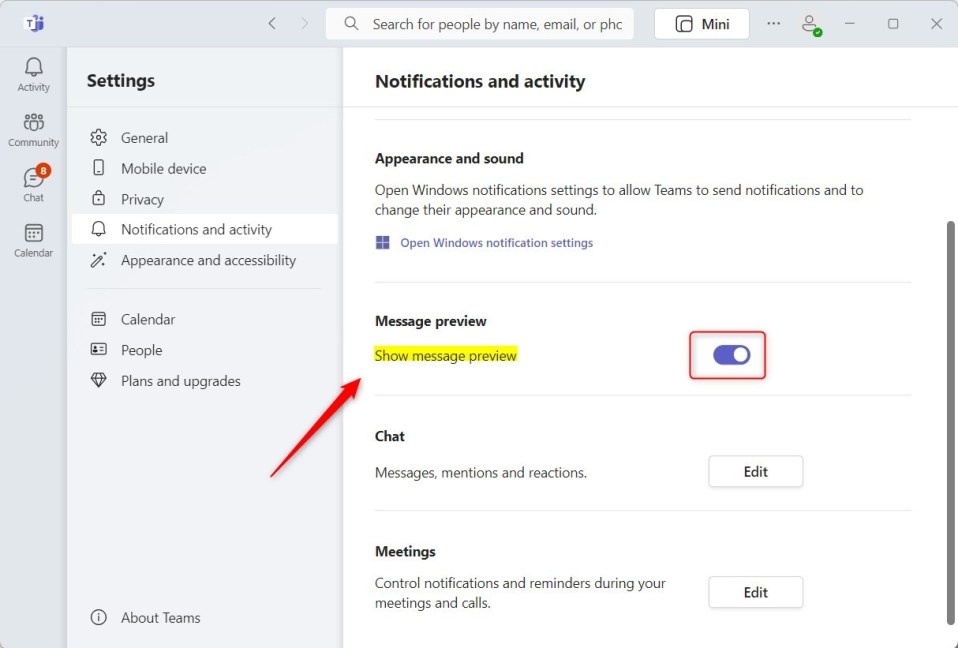
Chiudi l’app Teams quando hai finito.
Dovrebbe bastare!
Conclusione:
Questo post ti ha mostrato come attivare o disattivare l’anteprima dei messaggi nell’app Microsoft Teams. Se trovi errori qui sopra o hai qualcosa da aggiungere, utilizza il modulo dei commenti qui sotto.

